- May -akda Abigail Brown [email protected].
- Public 2023-12-17 07:03.
- Huling binago 2025-01-24 12:27.
Ang iTunes Match ay bahagi ng Apple iCloud suite ng mga web-based na serbisyo. Gamit ito, maaari mong i-upload ang iyong koleksyon ng musika sa iyong iCloud Music Library at ibahagi ito sa iba pang mga device gamit ang parehong Apple ID. Pinapadali ng iTunes Match na i-access ang lahat ng iyong musika sa anumang katugmang device.
Dahil natatabunan ito ng mas malawak na ginagamit na Apple Music, hindi gaanong napapansin ang iTunes Match. Maaari mong isipin na ang Apple Music lang ang kailangan mo, at sa karamihan ng mga kaso iyon ay totoo. Ngunit habang magkaugnay ang dalawang serbisyo, iba ang ginagawa nila. Ang iTunes Match ay nangangailangan ng isang bayad, taunang subscription. Pagkatapos mong mag-subscribe, awtomatikong magre-renew ang serbisyo bawat taon maliban kung kakanselahin mo ito.
Gumagana ang iTunes Match sa iTunes 10.5.2 at mas bago.
Pagdaragdag ng Musika sa iTunes Match
Maaari kang magdagdag ng hanggang 100, 000 kanta sa iyong iCloud Music Library sa pamamagitan ng iTunes Match, at mapupunta ang iyong musika sa iTunes Match sa tatlong paraan:
- Ang musikang binili mo mula sa iTunes Store ay awtomatikong bahagi ng iyong iCloud Music Library.
- Ini-scan ng iTunes Match ang iyong iTunes library upang i-catalog ang mga kanta sa loob nito. Ang software ng Apple ay nagdaragdag ng musikang mayroon ka sa iyong hard drive library na available din sa iTunes sa iyong account. Hindi mahalaga kung saan nagmula ang musikang iyon-kung binili mo ito mula sa Amazon, na-rip ito mula sa CD, o nakuha ito mula sa ibang pinagmulan. Hangga't nasa iyong library ito at available sa iTunes Store, magiging bahagi ito ng iyong iCloud Music Library.
- Nag-a-upload ang Apple ng musika sa iyong iTunes library na hindi available sa iTunes Store mula sa iyong computer patungo sa iyong iCloud Music Library. Ngunit ginagawa lang ito sa mga file sa AAC at MP3 na format.
ITunes lang (sa macOS at Windows) at ang iOS Music app ang tugma sa iTunes Match. Walang ibang programa ng music manager ang nagpapahintulot sa iyo na magdagdag ng musika sa iCloud o i-download ito sa iyong mga device.
Mga Format ng Music File sa iTunes Match
Sinusuportahan ng iTunes Match ang lahat ng mga format ng file na ginagawa ng iTunes: AAC, MP3, WAV, AIFF, at Apple Lossless. Ang mga kantang katugma nito mula sa iTunes Store ay hindi nangangahulugang nasa mga format na iyon, gayunpaman.
Ang Music na binili mo sa pamamagitan ng iTunes Store o na itinutugma ng iTunes Store ay awtomatikong ina-upgrade sa DRM-free na 256 Kbps AAC file. Iko-convert ng iyong computer ang mga kantang naka-encode gamit ang AIFF, Apple Lossless, o WAV sa 256 Kbps AAC file at pagkatapos ay ia-upload ang mga ito sa iyong iCloud Music Library.
Mga De-kalidad na Music File at Backup
Kapag ang iTunes Match ay gumawa ng 256 Kbps AAC na bersyon ng isang kanta, ina-upload lang nito ang bersyong iyon sa iyong iCloud Music Library. Hindi nito tinatanggal ang orihinal na kanta, kaya ang mga file na iyon ay mananatili sa kanilang orihinal na format sa iyong hard drive. Kung magda-download ka ng isa sa mga kantang ito mula sa iTunes Match papunta sa isa pang device, ito ay ang 256 Kbps na bersyon ng AAC.
Dapat mong palaging i-back up ang iyong mga orihinal na file ng musika, kahit na ang iTunes Match ay nag-iingat ng kopya sa iCloud. Ang paggawa ng mga backup ay partikular na mahalaga para sa mga de-kalidad na music file na maaaring pagmamay-ari mo dahil kung tatanggalin mo ang mas mataas na kalidad na bersyon ng kanta mula sa iyong computer, magkakaroon ka lang ng 256 Kbps na bersyon mula sa iTunes Match.
Kailangan mo ba ng iTunes Match at Apple Music?
Sinasaad ng Apple Support na:
Kung mayroon kang Apple Music membership, makukuha mo ang lahat ng mga benepisyo ng iTunes Match, at access sa buong Apple Music catalog. Maaari ka ring makakuha ng Family Membership para ibahagi ang catalog sa mga miyembro ng iyong pamilya.
Kapag nag-subscribe ka sa Apple Music, lilipat ang iyong musika sa iyong iCloud Music Library, at magiging available ito sa lahat ng iyong device na naka-log in sa parehong Apple ID, tulad ng sa iTunes Match.
Para sa mas malalim na pagtingin sa tanong na ito, tingnan ang I Have Apple Music. Kailangan Ko ba ng iTunes Match?
Streaming Music Mula sa iTunes Match
Sa isang computer, maaari kang mag-stream o mag-download ng mga kanta mula sa iyong iCloud Music Library. Piliin ang iCloud na button sa tabi ng katugmang kanta para i-download ang kantang iyon sa iyong computer. Kung nag-double click ka para i-play ito, mag-i-stream ang kanta nang hindi nagda-download.
Sa isang iOS device, ang pag-play ng isang kanta ay nagiging sanhi ng pag-play at pag-download nito, habang sa isang Apple TV, maaari ka lang mag-stream ng musika.
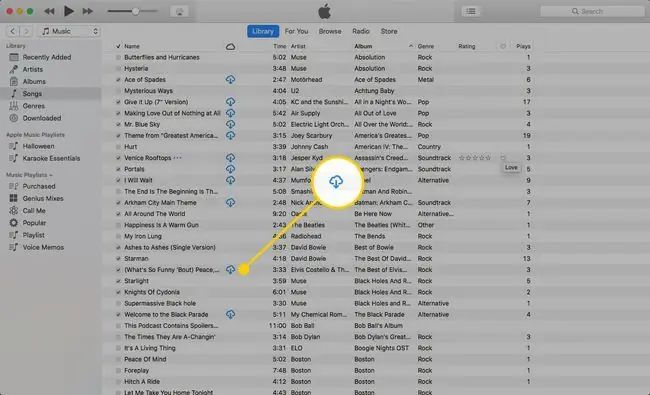
Bottom Line
Sinusuportahan ng iTunes Match ang mga playlist ngunit hindi ang mga voice memo, kahit na nag-sync ka ng mga memo mula sa iyong telepono. Magsi-sync ang iyong mga iTunes playlist sa lahat ng iyong device sa pamamagitan ng Match, maliban sa mga may kasamang hindi sinusuportahang file tulad ng mga voice memo, video, at PDF.
Pag-update ng Iyong iTunes Match Library
Hangga't naka-on ang iTunes Match, awtomatiko nitong sinusubukang idagdag ang iyong mga bagong kanta sa iCloud Music Library-wala kang kailangang gawin. Gayunpaman, para pilitin ang pag-update sa iTunes Match, piliin ang File > Library > I-update ang iCloud Music Library.
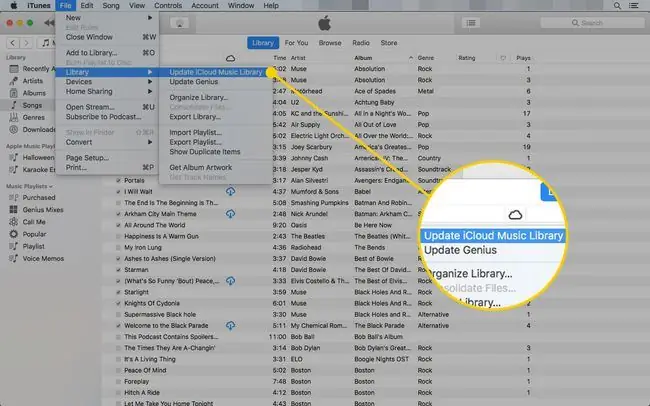
Mga Limitasyon sa iTunes Match at DRM
Ang iTunes Match ay may ilang limitasyon maliban sa paghihigpit sa iyo sa 100, 000 kanta. Hindi ka makakapag-upload ng mga kanta na mas malaki sa 200 MB o mas mahaba sa 2 oras sa iyong iCloud Music Library. Ang mga kantang may naka-enable na digital rights management (DRM) ay mag-a-upload lang kung awtorisado ang iyong computer na i-play ang mga ito.
Sa teknikal na paraan, posibleng masabi ng Apple kung pirated ang ilan sa mga musika sa iyong iTunes library, ngunit sinabi ng kumpanya na hindi ito magbabahagi ng anumang impormasyon tungkol sa mga library ng mga user sa mga third party, gaya ng record mga kumpanya o ang RIAA na maaaring hilig humabol sa mga pirata.
Sa wakas, 10 lang sa kabuuang device ang makakapagbahagi ng musika sa isang iTunes Match account.
Bottom Line
Kung naka-sign up ka para sa iTunes Match ngunit gusto mong kanselahin ang iyong subscription at kanselahin mo ang iyong subscription sa iTunes Match, lahat ng musika sa iyong iCloud Music Library-iTunes Store na mga pagbili, pagtutugma ng musika, o pag-upload mula sa iyong computer- nananatili kung nasaan ito. Gayunpaman, hindi ka maaaring magdagdag ng anumang bagong musika o mag-download o mag-stream ng mga kanta nang hindi nagsu-subscribe muli.
iCloud Music Icon
Pagkatapos mong mag-sign up at paganahin ang iTunes Match, maaari mong tingnan ang isang column sa iTunes na nagpapakita ng status ng iTunes Match ng isang kanta (lumalabas ang mga icon na ito bilang default sa Music app). Upang paganahin ito, piliin ang Music mula sa drop-down sa kaliwang sulok sa itaas, pagkatapos ay piliin ang Songs sa sidebar ng iTunes. I-right-click ang tuktok na row at suriin ang opsyon para sa iCloud Download
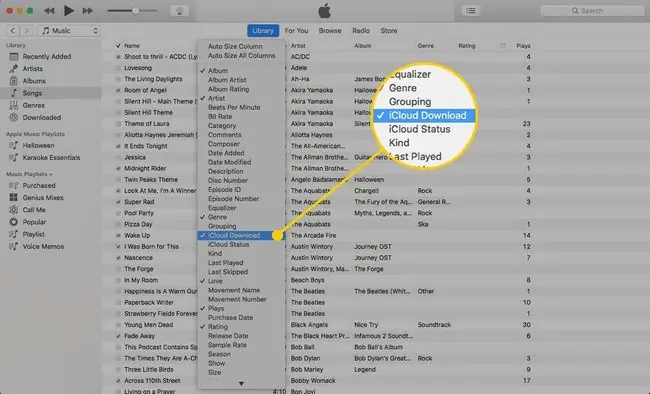
Kapag tapos na, may lalabas na icon sa tabi ng bawat kanta sa iyong library:
Ang ibig sabihin ng
Ang
Ang ibig sabihin ng
Ang
Isinasaad ng
Sa parehong menu, maaari mong piliin ang iCloud Status para sa isang text na paglalarawan ng bawat kanta:
Ang ibig sabihin ng
Ang ibig sabihin ng
Lalabas ang
Ang
Ang ibig sabihin ng
Ang
Ang ibig sabihin ng






